Bate-papo ao vivo para Joomla
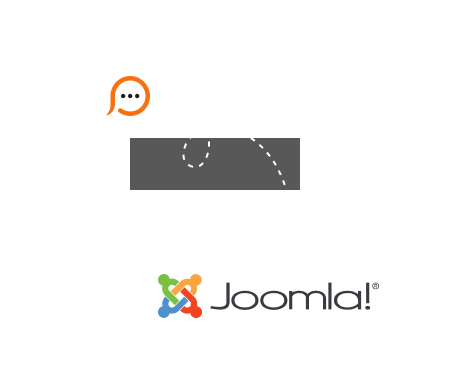
A Provide Support oferece um módulo de bate-papo ao vivo poderoso, fácil de usar e de rápida integração para sites Joomla, versões 2.5 e 3.x. Você terá os seguintes recursos após instalar o módulo de bate-papo ao vivo Provide Support:
O Módulo de bate-papo ao vivo Provide Support para Joomla pode ser facilmente instalado como qualquer outro módulo Joomla. Siga as etapas abaixo para ter o módulo de bate-papo ao vivo instalado no seu site: